У вас есть фотографии, документы или видео, на которые вы хотите наложить водяные знаки для защиты авторских прав или так сделать себе рекламу? Попробуйте скачать некоторые из предлагающих программ.
Установка водяного знака или логотипа в различные документы, изображения, аудиовизуальные материалы, используют не только профессионалы, но и обычные пользователи, имеющие определенную марку.
Из-за того что различные инструменты для различных форматов файлов, отмеченных нами в настоящее время идет не о поиск самой лучшей универсальной программы, потому что различие между приложениями для вставки логотипа на видео и тем для маркировки фотографий большой. Мы выбираем для Вас несколько ряд программ, чтобы найти инструмент в соответствии вашими потребностям.
FastStone Photo Resizer
Инструмент для массового изменения размеров изображений или фотографий в JPG формат, который интересен в частности для его контроля. Нет необходимости в установке, вы можете сохранить файл на диске. После выбора набора файлов для передачи изображений имеется возможность установить размер, обрезать, изменить глубину цвета, применять эффекты, добавить текст и вставляет водяные знаки.
Как Бесплатно Монтировать Видео На ПК Без Водяного Знака и Ограничений – VSDC Video Editor

Контроль и выбор в настройках программы очень прост, поэтому с ним справится и новичок. FastStone Photo Resizer имеет для многих пользователей, то преимущество, что она для некоммерческих целей бесплатна.
Avidemux
Avidemux это мультиплатформенная (Windows, Linux, Mac OS X, BSD) с открытым исходным кодом конвертер, видео редактор, предназначенный для преобразования между форматами и простой резки, фильтрации, цветовой баланс и т.д. Avidemux простой и легкий в использовании, водяной знак вставляется в видео всего за несколько кликов.

Конечно, следует длительный процесс для общего преобразования и монтажа видео водяными знаками. Но уже не требует вашего внимания, программа дальше сама сделает все автоматически.
Water k mar Magick
Очень простая и небольшая утилита французского происхождения для вставки водознака в фотографии и изображения. Прост в использовании, удобный графический дизайн и возможность создать веб-галерею. В пакетной обработке вы можете изменять размер фотографий.

TSR Watermark Image
Другое для личного пользования свободно доступное приложениеTSR Watermark Image для вставки водяных знаков на изображения и фотографии. Вы можете выбрать любой текст и простую графику. Конечно, вы можете регулировать прозрачность, положение логотипа, размера и под углом к горизонту. Выполняет некоторые базовые операции редактирования изображений партии.
Как убрать водяные знаки | Без photoshop

Очень приятно, большое число языков сайта, включая русскую. Если мы добавим его на простоту использования, бесплатную лицензию и значительные варианты, выясняется, что TSR Watermark Image представляет собой очень интересный инструмент.
Image Tuner
Инструмент для полного редактирования фотографий с помощью пакетных операций. Image Tuner эффективно изменяет большое количество файлов. Изменяет их размер, может переименовывать, конвертировать между форматами, изменяет степени сжатия и, конечно же, вставляет водяной знак.

Программа также характерно, поддерживает RAW форматы, использует небольшое количество системных ресурсов и является полностью бесплатной для любого использования.
СКАЧАТЬ: Image Tuner (1.9 МБ)
Источник: softdam.ru
Лучшие бесплатные программы и сервисы для вставки водяного знака на изображение




 4.5 Оценок: 2 (Ваша: )
4.5 Оценок: 2 (Ваша: )
Боитесь, что ваши снимки могут украсть в интернете? Тогда вам нужна программа для нанесения водяных знаков на фото, чтобы защитить свое авторское право. В этой статье мы расскажем, в каких редакторах можно выполнить работу, а также как поставить watermark не только на одну фотографию, но и обработать снимки массово.
Лучшие программы для наложения логотипов
и водяных знаков
Сегодня существует огромное количество софта, в котором можно создавать вотермарки вручную или автоматически. Мы выбрали для вас лучшие программы (стационарные и онлайн-сервисы), чтобы вы могли найти вариант, отвечающий вашим запросам.
ФотоМАСТЕР
Первая программа для нанесения водяных знаков в нашем списке – это ФотоМАСТЕР. Она предлагает простой интерфейс на русском и в силу своей простоты отлично подойдет новичкам. Установите ПО на компьютер и следуйте простой инструкции:
1. Загрузите изображение, нажав на соответствующую кнопку в стартовом меню, или просто перетащите в рабочую область из Проводника.
2. Далее пройдите по пути «Текст и рамки» – «Добавить текст».
3. Выберите стиль начертания и в текстовом поле введите нужные данные.
4. Для вотермарка, как правило, характерен белый цвет. Если вы использовали разноцветный шаблон, то во вкладке «Настройки», отрегулируйте цветовую гамму. Здесь же можно поэкспериментировать со шрифтом, конфигурацией надписи, контуром и тенью.
5. Находясь во вкладке «Настройки», понизьте непрозрачность слоя примерно до 40%.
6. Масштабируйте текст, потянув за уголки рамки, и выберите подходящее местоположение.
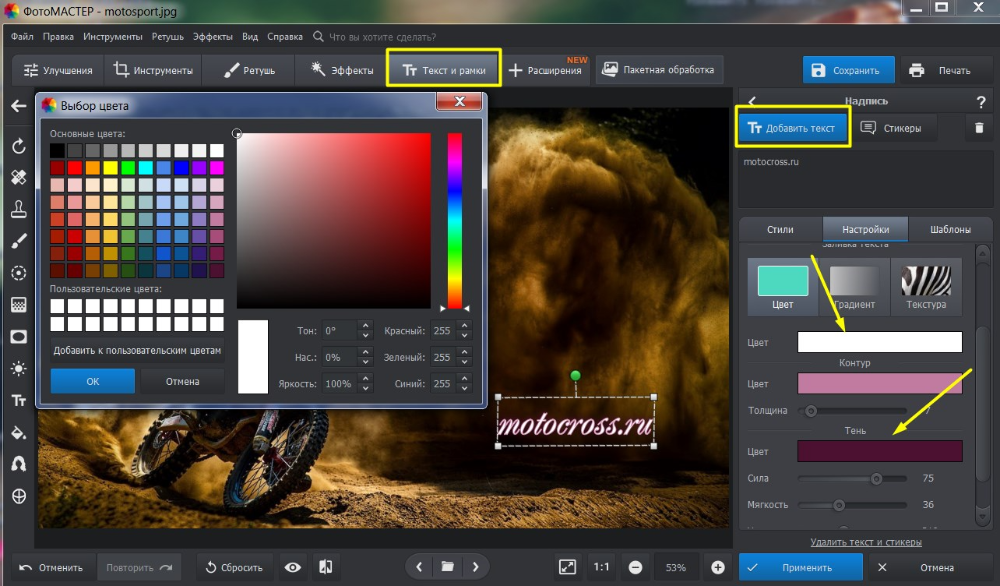
Если планируете использовать метку на постоянной основе, рекомендуем сделать шаблон. Для этого нужно просто перейти в одноименную вкладку и применить опцию «Сохранить шаблон». Теперь он появится в списке пользовательских шаблонов, и вы сможете ставить свой фирменный знак на фото в один клик.
Также наносится логотип, если применить опцию «Вставка картинки» («Инструменты»). Руководство по оформлению иконки практически идентично работе с тестом.
Как нанести водяной знак на несколько фото за 5 минут
В ФотоМАСТЕРе доступна пакетная обработка изображений. Это очень удобно, когда вам необходимо применить одни и те же действия ко множеству снимков.
1. На панели сверху кликните по кнопке «Пакетная обработка».
2. Загрузите нужное количество снимков, после чего перейдите во вкладку «Текст и рамки».
3. Введите надпись, оформив ее согласно вышеприведенной инструкции.
4. Затем расположите метку на холсте, задействуя блок «Положение».
5. Активируйте режим предпросмотра, наведя на фото курсор и нажав на значок лупы.
6. Если результат удовлетворительный, сохраните изменения.
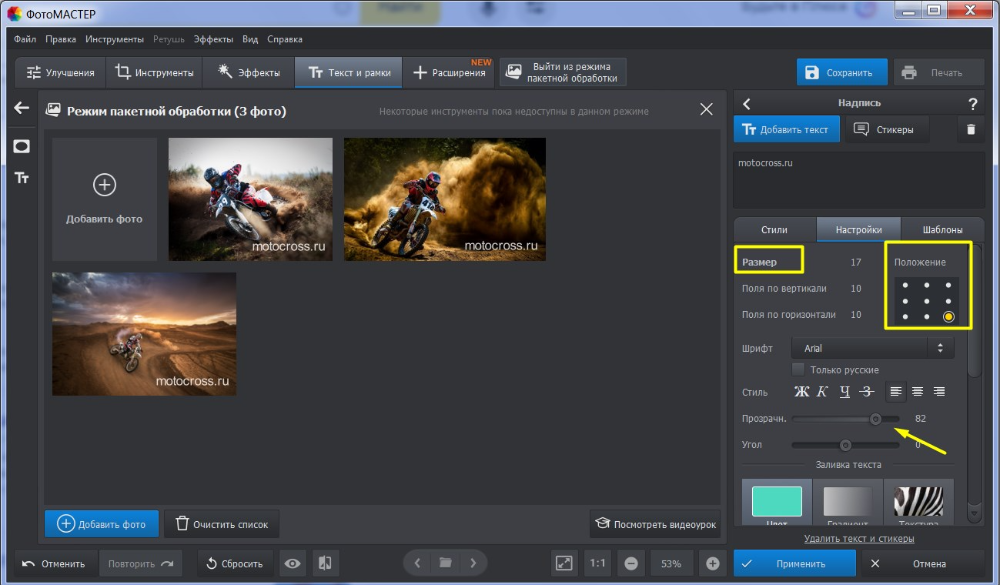
Пакетная обработка в программе ФотоМАСТЕР
FastStone Photo Resizer
Главная функция данного инструмента по обработке графических файлов – это изменение размера изображений, о чем недвусмысленно намекает название дистрибутива. Но наложить водяной знак на фото тоже возможно. Рекомендуем скачать портативный Faststone – он не требует установки.
1. Откройте программу и укажите в Проводнике файл, с которым собираетесь работать.
2. Пройдите по пути «Сервис» – «Преобразовать выделенные».
3. Поставьте галочку напротив «Изменить настройки», затем нажмите «Дополнительно».
4. Введите текст, в предназначенное для этого поле.
5. Откорректируйте надпись, настроив прозрачность, выбрав подходящий шрифт, и, если необходимо, цвет и тень. Для перемещения подписи по холсту, зажмите ее мышкой и перетащите в нужную область.
6. Нажмите «Ок», укажите папку для сохранения изображения, и дальше – «Старт». Готово!
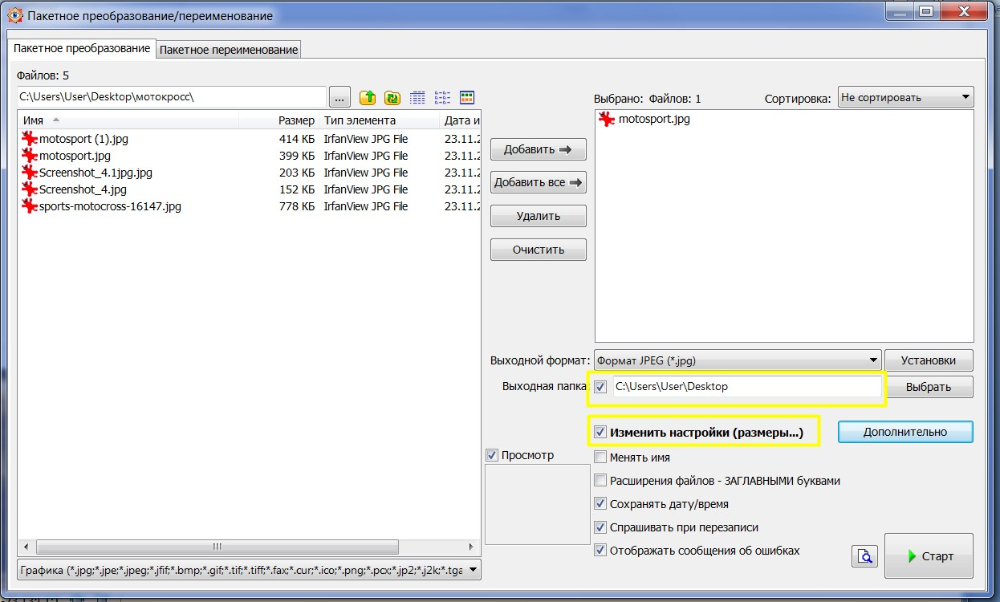
FastStone Photo Resizer
Домашняя Фотостудия
Рассмотрим еще одну простую программу, в которой легко и быстро можно создавать цифровые водяные знаки. И это — Домашняя Фотостудия.
1. После загрузки файла, пройдите по пути «Оформление» — «Водяной знак».
2. Далее определитесь с режимом нанесения вотермарка. Будет ли это текст или картинка? Какую площадь они будут занимать? Конечный результат можно увидеть, если навести курсор на каждую из кнопок поочередно.
3. После активации соответствующего режима откроется окно, в котором следует ввести подпись и указать ее параметры: прозрачность, плотность, наклон, размер, цвет, шрифт.
4. Закончив коррекцию, нажмите кнопку «Применить» и сохраните фотографию.
Подробнее о нанесении клейма во всех режимах можно узнать тут.
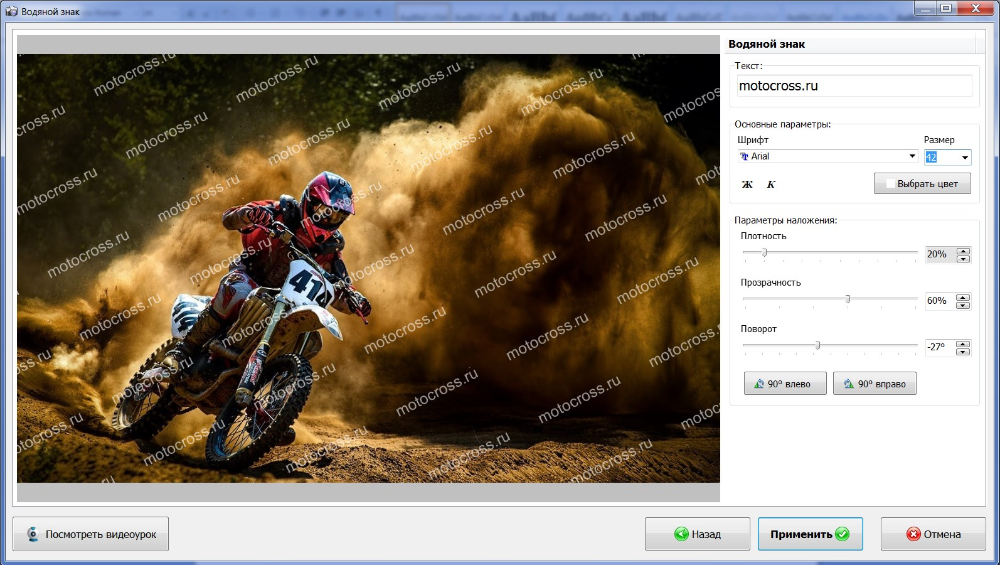
Mido
Софт скачивается бесплатно и не требует установки. Предназначен исключительно для добавления водяных знаков, которые могут выглядеть как текст, картинка или их комбинация. Меню до крайности простое. С правой стороны расположены опции, контролирующие прозрачность логотипа, угол наклона, положение, цвет букв и обводки. Вы можете добавить в Mido целую папку изображений и применить пакетную обработку.
Данное приложение пригодится вам только в том случае, если вы не планируете редактировать снимки, а просто хотите маркировать их клеймом.
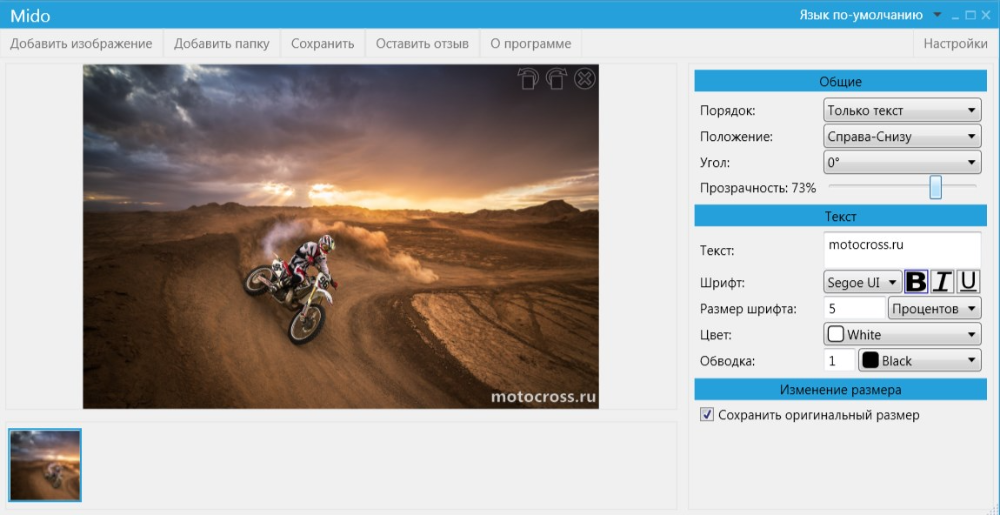
Photoshop
Все больше людей стремится овладеть навыками работы в Фотошопе. Поэтому давайте рассмотрим как поставить водяной знак на снимок с помощью этой программы.
1. Загрузите снимок в редактор, затем дублируйте его (Ctrl+J).
2. На боковой панели слева найдите значок «Т» и нажмите на него. Подберите подходящий стиль начертания, размер и цвет букв, указав параметры в верхней части рабочего экрана.
3. Если нужно добавить контур или тень, двойным щелчком по слою вызовите контекстное меню и отметьте галочкой подходящие параметры. Их также можно настроить: выбрать режим наложения, установить прозрачность, размах, размер.
4. Укажите общую непрозрачность слоя, понизив значение примерно вдвое.
5. При помощи инструмента «Перемещение», который находится в левой части экрана, поместите подпись в подходящее место.
6. Слейте все слои в один, одновременно нажмите Shift+Ctrl+S и в открывшемся окне укажите формат файла и папку для сохранения.
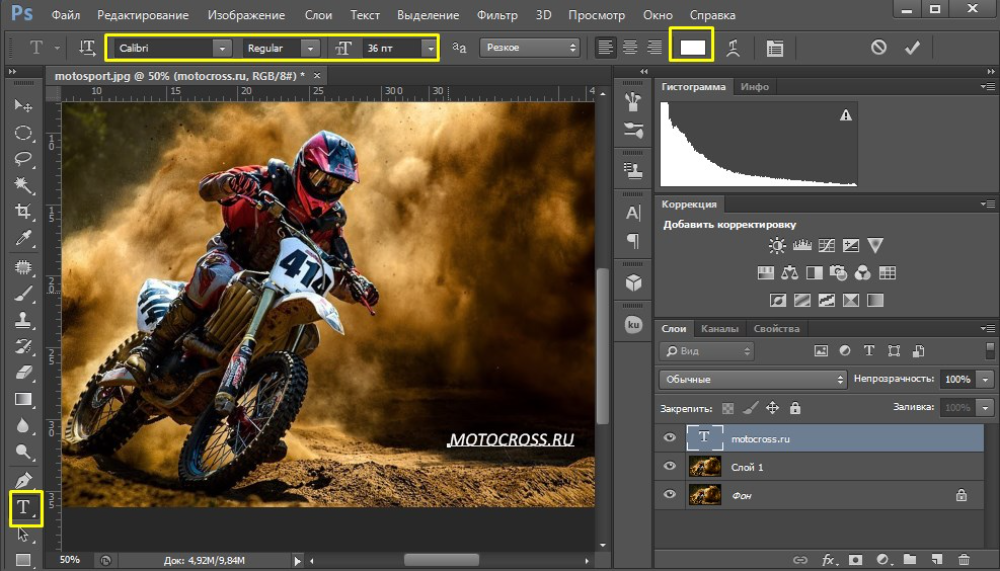
BImage Studio
Простой и бесплатный редактор BImage Studio идеально подойдет для нанесения водяного знака как на один снимок, так и на несколько с помощью пакетной обработки. Интерфейс дружелюбен для начинающих пользователей и подсказывает возможные места расположения ватемарка. В программе доступно два варианта наложения: текст и изображение. Главный недостаток программы ограниченный функционал для редактирования. Из инструментов доступно только изменение цвета и стиля шрифта, настройка размера, а также стандартные фильтры яркости и контраста.
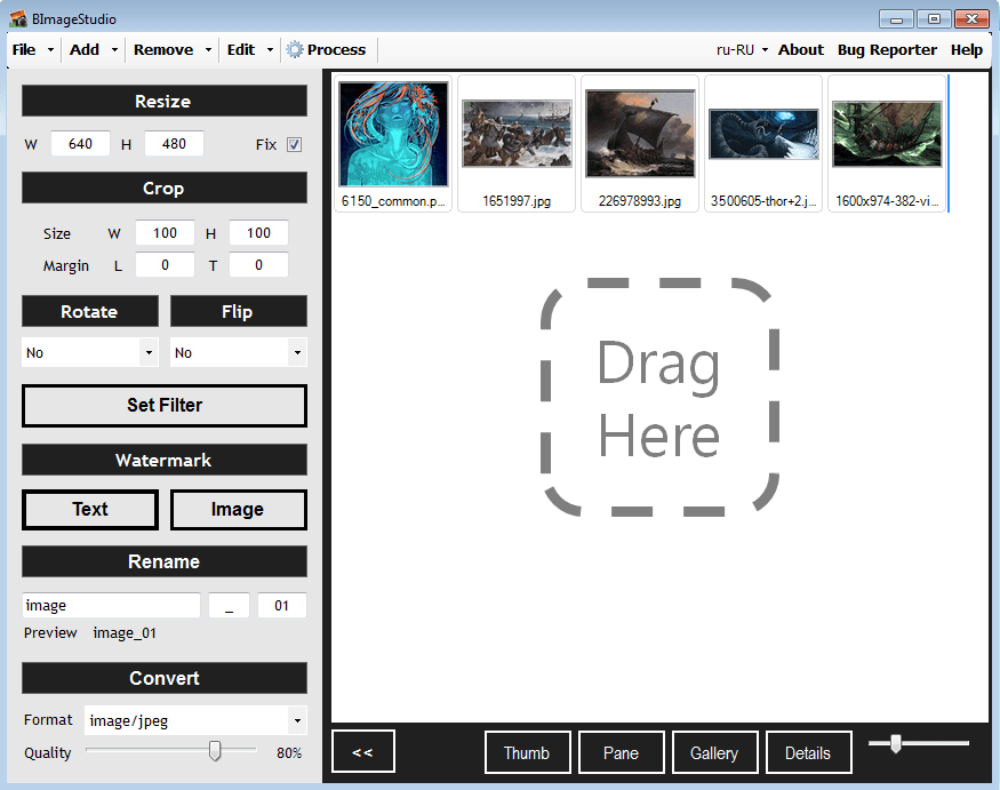
Онлайн-сервисы для создания водяных знаков
Создать водяной знак можно прямо в браузере. Этот способ подойдет тем, кто хочет сэкономить свое время и место на жестком диске.
ВОДЯНОЙЗНАК.РФ
Для размещения надписи откройте сайт ВОДЯНОЙЗНАК.РФ и выполните следующие шаги:
1. Загрузите изображение. Одновременно можно обработать до 20 фотографий.
2. Откройте вкладку «Редактирование». Введите текст или загрузите логотип, определив стандартные для вотермарка параметры наложения. Есть полезная функция «Размножить», которая отвечает за репликацию знака.
3. Затем жмем на кнопку «Сохранить» и выбираем тип экспорта: скачать просто изображение или заархивированную папку (ZIP).
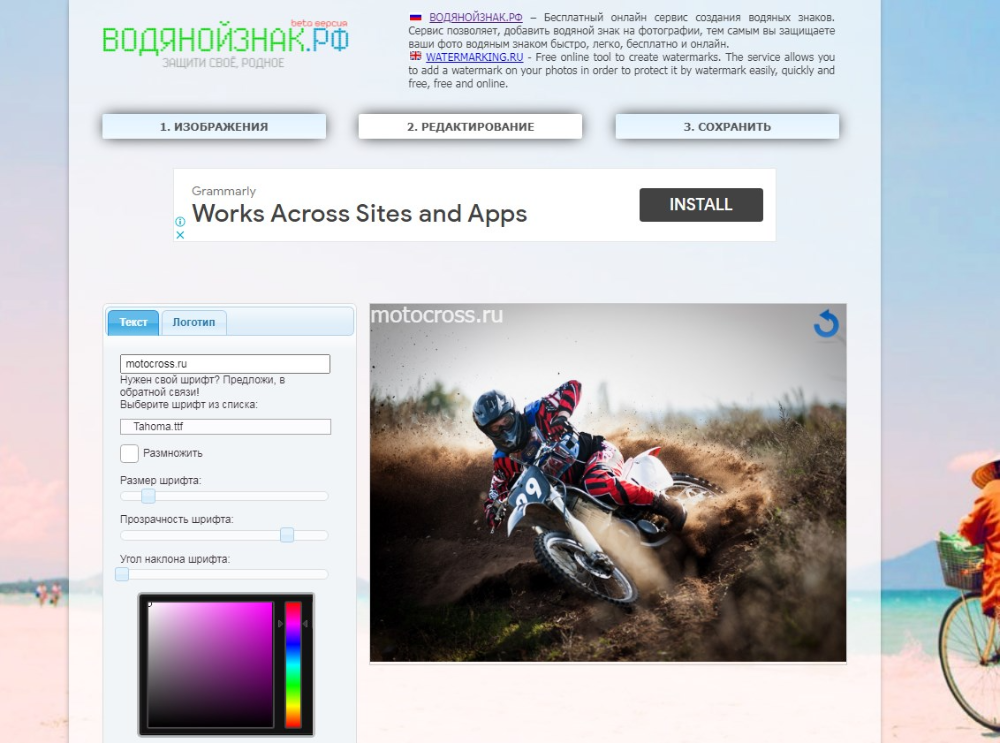
Watermarker
В Watermarker наложение графических элементов происходит практически так же, как при работе с вышеупомянутым сервисом.
1. Перетаскиваем файл в рабочую область.
2. Нажимаем на строку «Перейти к добавлению водяного знака».
3. Редактируем его внешний вид и сохраняем на ПК.
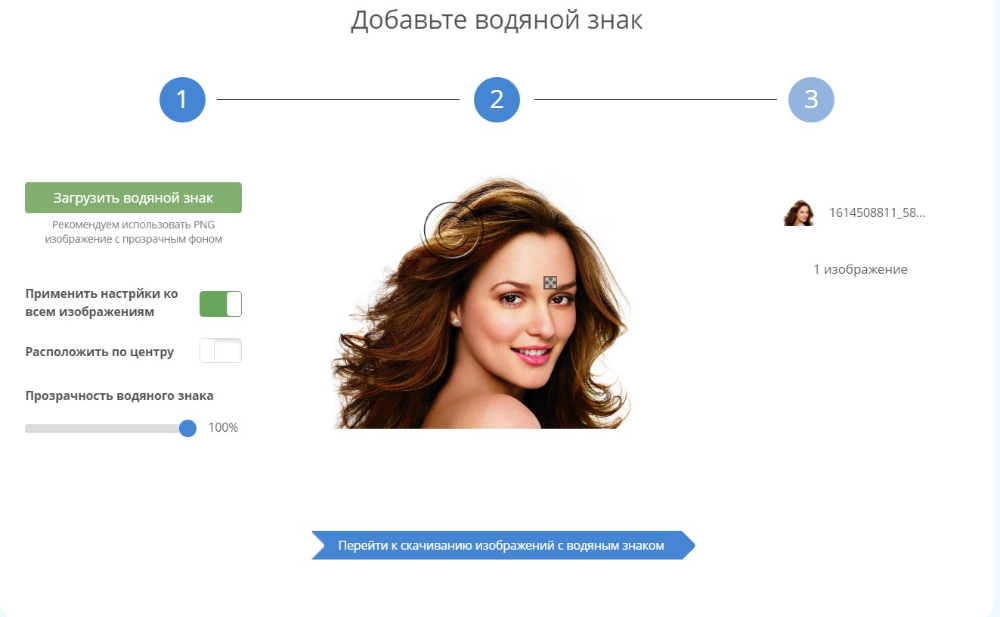
Водянойзнак.рус
После загрузки файла на сайт Водянойзнак.рус, вам станут доступны все настройки. Выбор шрифтов здесь не велик, но есть интересные варианты. Из минусов — нет возможности добавлять картинку в виде логотипа. Этапы оформления надписи идентичны предыдущим сервисам: добавляете изображение, вводите текст и настраиваете его положение.
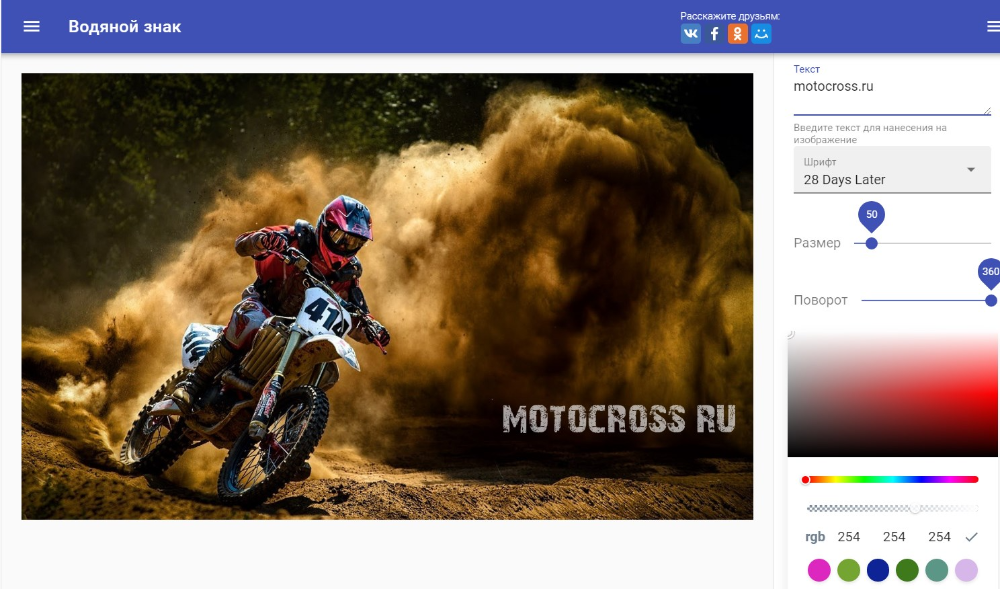
Watermarquee.com
Англоязычный ресурс для маркировки фотографий. Порядок действий здесь такой:
1. На главной странице Watermarquee.com выберите опцию «Watermark Photos», затем – «Select photos to watermark». Поддерживаются форматы JPG и PNG.
2. Когда фото откроется в браузере, вводите данные, выбирайте шрифт, указывайте размер, цвет и уровень прозрачности отметки. Обратите внимание, что предпросмотр не доступен. Как выглядит надпись, вы узнаете только применив команду «Add Text» (добавить текст).
3. После нанесения метки, можно подкорректировать размер, потянув за узелки на рамке. А также установить угол наклона и положение клейма.

Watermark.ws
Программы для нанесения водяных знаков на фото
Одним из способов защиты авторских прав на цифровые фотографии является нанесение на них водяных знаков или вотермарок — изображений или текста, размещаемых таким образом, чтобы они были заметными невооруженным взглядом, но не перекрывали собой защищаемое фото полностью (человек должен понять, что на нем изображено).
В настоящий момент нанесение водяных знаков на цифровые фотографии можно осуществить при помощи практически любого графического редактора, в котором присутствует функция вставки одних изображений поверх других и/или наложения текста на изображения . Однако существует немало приложений, специализирующихся на наложении вотермарок, или обладающих специализированными инструментами по работе с ними. Далее мы рассмотрим популярные программы для наложения водяных знаков и приведем инструкции по работе с ними.
uMark
uMark — графический редактор, специализирующийся на нанесении водяных знаков различного типа на изображения наиболее распространенных форматов. Программа способна работать в пакетном режиме, т.е. за раз обрабатывать сразу множество фотографий. Распространяется uMark по условно-бесплатной модели. Доступная для бесплатного использования Free-версия имеет незначительные для домашних пользователей ограничения — наложение до 2-х вотермарок за раз на максимум 50 изображений за один прогон. Для активации бесплатной лицензии достаточно просто ввести любой электронный адрес при первом запуске приложения.

Процесс нанесения водяных знаков в uMark осуществляется следующим образом:
— Используя кнопки или меню File, добавляем одну или несколько фотографий (кнопка/пункт меню Add Images) или целиком папку с изображениями (Add Folder).

— Добавив фото, далее нужно нажать кнопку Add Watermark в левом нижнем углу, и выбрать тип водяного знака для наложения. Это может быть текст, изображение, геометрическая фигура, QR-код (генерируется на основе введенного текста) или информация о фотографии, хранящаяся в ее метаданных. Для примера добавим самую простую вотермарку — текст, для чего выберем опцию Add Text Watermark.

— Откроется новое окно для ввода (Watermark Text) и настройки водяного знака. Помимо возможности изменения шрифта, здесь много других интересных опций. Например, к введенному тексту можно применить графический эффект (Text Effect) или сделать его полупрозрачным (Transparency). А если использовать опцию Horizontal Tiling или Vertical Tiling, то введенный текст будет автоматически несколько раз скопирован и вставлен по горизонтали или по вертикали, соответственно.

— Уберем все эффекты и оставим лишь полупрозрачный (50%) текст белого цвета. В этом случае настраивать местоположение не обязательно — это можно будет сделать позже. Сохраним настройки водяного знака, кликнув по кнопке OK.

— Программа uMark позволяет переключаться между добавленными изображениями, чтобы можно было посмотреть на результат перед их сохранением. Саму вотермарку можно перемещать при помощи мыши (если к ней не были применены опции, делающие перемещение невозможным).

— Остался последний шаг — сохранить результат. Нажимаем кнопку Save Images, затем — в новом открывшемся окне — указываем путь для сохранения файлов (Save Images in). При необходимости можно изменить формат (Output Format) и/или выходной размер (Resize Watermarked Images) изображений. Также пользователь может задействовать опцию сохранения/удаления всех/части метаданных (Metadata) и/или автоматического переименования конечных файлов по шаблону (Rename Watermarked Images). Для запуска процесса наложения вотермарок на все добавленные фотографии жмем кнопку Start.

На этом работу с программой uMark можно завершать.
Visual Watermark
Visual Watermark — еще одна специализирующаяся на нанесении водяных знаков программа. Как и в предыдущем случае, распространяется по условно-бесплатной модели. Free-версия приложения накладывает собственный водяной знак на фотографии, а также не дает использовать некоторые типы художественных вотермарок. Зато программа Visual Watermark имеет русскоязычный интерфейс с подсказками и интуитивно понятное управление:
— Добавляем фото в программу мышкой или, используя кнопку Выбрать фотографии.

— На следующем шаге можно просмотреть все добавленные фото и удалить ненужные. Жмем кнопку Далее для продолжения:

— На этом этапе можно выбрать тип водяного знака — текст (опция Добавить текст), изображение (Добавить логотип) или скомбинированную из текста и картинки вотермарку (Добавить группу):

— На этот раз для примера добавим водяной знак из небольшого изображения. Кликнем по кнопке Добавить логотип, затем выберем опцию Загрузить логотип из файла. В качестве водяного знака будем использовать изображение формата

— Далее программа Visual Watermark предложит настроить добавленную вотермарку. Можно изменить размер, прозрачность и задать угол наклона. Кроме того, можно воспользоваться опцией Заполнить фото для заполнения изображения множественными копиями добавленного логотипа или функцией Эффект для применения к нему графического эффекта (или нескольких). По завершению настройки жмем кнопку Далее.

— На последнем шаге программа предложит выбрать папку для сохранения, а также изменить формат и размер выходных изображений, если это необходимо. Кроме того, редактор Visual Watermark способен переименовывать файлы путем автоматической нумерации и добавлять информацию о владельце цифровой фотографии в метаданные. В окне сохранения останется нажать кнопку Применить клеймо:

— Готово:

Star Watermark
Программа Star Watermark , как и обе предыдущие, предназначена для нанесения водяных знаков на фотографии в пакетном режиме. Это тоже условно-бесплатное приложение. Free-версия программы позволяет накладывать только простые текстовые вотермарки без ограничений по количеству обрабатываемых изображений, но без возможности изменения угла наклона и прозрачности, и без применения эффекта тени и градиентного заполнения.
Работа в редакторе Star Watermark выглядит следующим образом:
— Добавляем изображения, используя кнопку Add File, затем в левом нижнем углу нажимаем кнопку с изображением «+», вводим имя для нового шаблона в отобразившемся окошке Add New Template и кликаем ОК для его сохранения.

— В списке шаблонов Watermark Template слева будет создан новый элемент. Кликаем по нему два раза мышкой, чтобы открыть окно настроек водяного знака.

— Вводим текст в графу Text, настраиваем шрифт (Font), задаем местоположение, выбрав подходящий вариант в списке Position, устанавливаем цвет (Fill Color). Также можно применить к тексту цветное обрамление (опция Edge). Без приобретения лицензионной версии Star Watermark остальные параметры менять бесполезно — они все равно будут проигнорированы.

— Завершив настройку, просто закрываем окно. Далее — уже в основном окне программы — нажимаем кнопку Start.

По завершению операции в Проводнике Windows будет открыта папка с готовыми изображениями.
Format Factory
Format Factory (или Фабрика форматов в русской локализации) — полностью бесплатная многофункциональная программа, изначально предназначенная для конвертации видео, аудио и изображений из одного формата в другой. Со временем приложение обросло дополнительными возможностями, в т.ч. и функцией по наложению водяных знаков на фотографии.
Отметим, что по сети «гуляет» множество версий программы Format Factory. Нам удалось найти частично русифицированную. С ней и будем работать:
— Запустив программу, открываем вкладку Фото в левой части окна, затем выбираем тот формат, в котором сохранены фотографии (как правило, это JPG).

— Последнее действие приведет к открытию нового окна. Добавляем в него файлы, используя соответствующую кнопку.

— После добавления файлов жмем кнопку Настроить в правом верхнем углу:

— Откроется еще одно окно, в котором кликаем по кнопке Водяной знак:

— Далее — еще в одном новом окне (изображение на его фоне встроена в программу) — выбираем тип вотермарки для добавления. Это может быть картинка (Add Picture) либо текст (Add Text). Для примера добавим текстовый водяной знак, используя кнопку Add Text:

— В окне настроек вотермарки Text Options выбираем шрифт, устанавливаем размер текста и вводим сам текст. Если требуется больше опций, переходим во вкладку Расширенный, где можно активировать опции наложение графического эффекта на введенный текст.

— Закрываем окно настроек нажатием кнопки ОК. Теперь можно будет настроить местоположение водяного знака при помощи мыши, а также задать прозрачность при помощи ползунка Transparent в правой части окна. Нажимаем ОК для сохранения.

— В предыдущем окне нажимаем кнопку ОК для сохранения задания по наложению водяного знака на изображения.

— В окне настройки выбранного формата изображений задаем папку для сохранения, используя соответствующий элемент в левом нижнем углу, затем нажимаем кнопку ОК для окончательного сохранения задания:

— В основном окне программы осталось запустить созданное задание по наложению вотермарки, используя кнопку Старт:

— Появление пометки Выполнено напротив названия изображений будет означать успешное завершение наложения водяного знака на них:

FastStone Photo Resizer
FastStone Photo Resizer — это многофункциональный инструмент по обработке цифровых изображений в пакетном режиме. Программа распространяется бесплатно. Для наложения водяного знака при помощи FastStone Photo Resizer нужно выполнить следующие действия:
— Первым делом требуется добавить файлы в обработку, для чего следует выделить их во встроенном файловом проводнике (левая часть окна) и затем нажать кнопку Add. В обработку также можно добавить папку с изображениями целиком, выделив или открыв ее в файловом менеджере, и затем нажав кнопку Add All:

— В этом же окне можно задать выходной формат для изображений (Output Format) и папку для сохранения (Output Folder). Дальнейшие действия выполняются в окне дополнительных настроек, для открытия которого сначала нужно установить флажок напротив опции Use Advanced Options (Resize …), а затем кликнуть по кнопке Advanced Options.

— Для добавления текстового водяного знака во вновь открывшемся окне переходим во вкладку Text, а для вотермарки на основе картинки — во вкладку Watermark. Для примера нанесем на фотографии текстовый водяной знак. Откроем соответствующую вкладку и установим флажок напротив опции Add Text:

— Вводим текст в соответствующее поле. Если нужно настроить стиль и размер шрифта, нажимаем кнопку Font. Цвет текста можно задать в палитре (нужно кликнуть по цветному квадрату справа от поля ввода текста). При необходимости можно наложить на вотермарку тень и/или цветной задний фон (опции Shadow и Background, соответственно).
Положение водяного знака задается при помощи мыши или при помощи опций Position и XY Offset. Также можно настроить прозрачность вотермарки, используя ползунок Opacity. По завершению настройки нажимаем ОК для их сохранения.

— Далее в основном окне нажимаем кнопку Convert в правом нижнем углу.

— Ожидаем завершения операции.

На этом мы завершаем наш обзор программ для нанесения водяных знаков на фото.
Источник: www.softsalad.ru